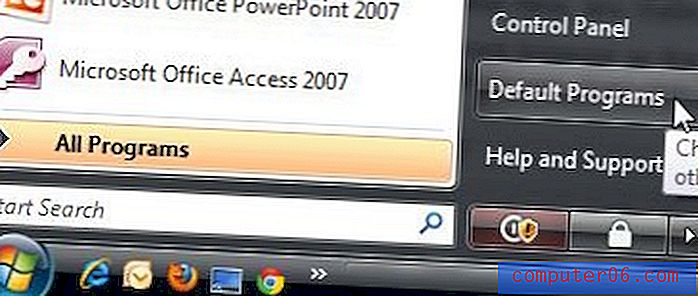Slik kontrollerer du Spotify på andre enheter fra iPhone-låseskjermen
Spotify Connect-funksjonen lar deg velge forskjellige enheter du vil spille av musikken fra din iPhone Spotify-app. Bare velg ønsket enhet fra appen, så begynner musikken å spille på den enheten, og du kan kontrollere den fra den åpne appen.
Men du kan være interessert i å kontrollere Spotify på den andre enheten fra låseskjermen din, omtrent som du ville gjort hvis du hørte på en Bluetooth-høyttaler, eller gjennom hodetelefoner festet til iPhone-en din. Dette er mulig, men krever at du aktiverer en bestemt innstilling i appen. Opplæringen vår nedenfor viser deg hvor du finner denne innstillingen.
Hvordan aktivere “Devices Lock Screen” -innstillingen i iPhone Spotify-appen
Trinnene i denne artikkelen ble utført på en iPhone 7 Plus i iOS 10.3.3. Endring av denne innstillingen vil påvirke din evne til å kontrollere Spotify når den spilles av på en annen enhet, for eksempel en datamaskin. Ved å aktivere denne innstillingen vil du kunne kontrollere Spotify fra din iPhone-låseskjerm når du spiller musikk på en annen enhet ved å bruke den samme Spotify-kontoen.
Trinn 1: Åpne Spotify- appen.

Trinn 2: Velg fanen Ditt bibliotek nederst til høyre på skjermen.
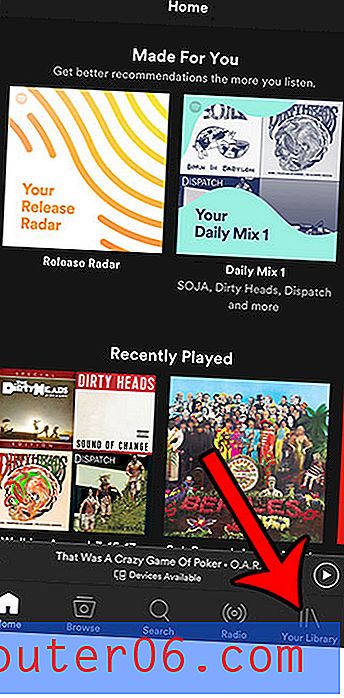
Trinn 3: Trykk på tannhjulikonet øverst til høyre på skjermen.
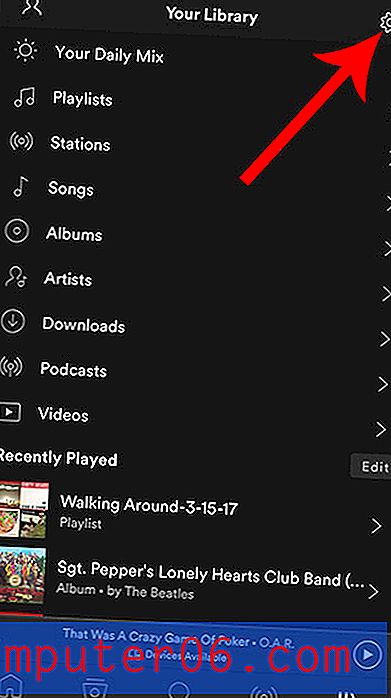
Trinn 4: Velg Enheter- alternativet.
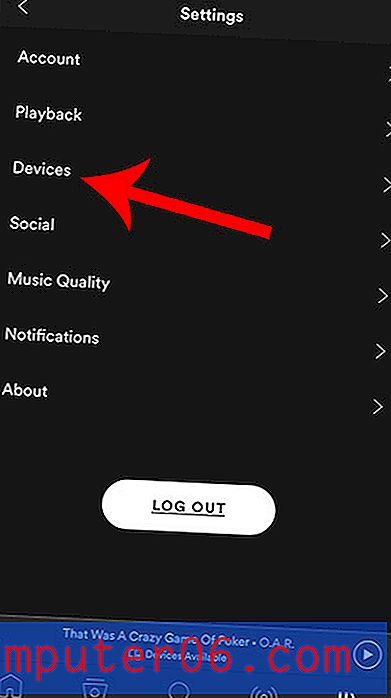
Trinn 5: Trykk på knappen til høyre for Devices Lock Screen for å slå den på. Innstillingen er aktivert på bildet nedenfor.
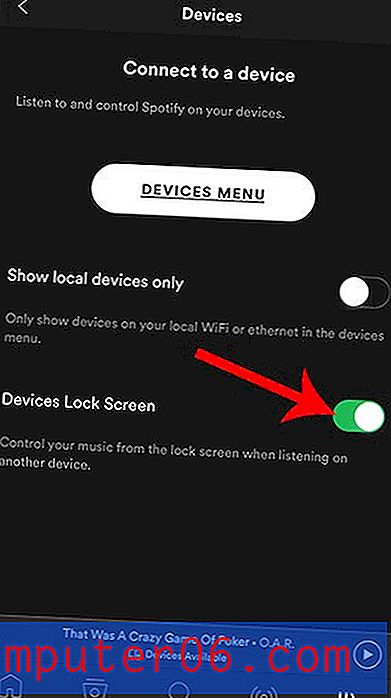
Bruker du andre apper for å høre på podcaster? Spotify iPhone-appen har et stort utvalg av podcaster, og du kan til og med følge dem slik at du alltid holder deg oppdatert når disse podcastene slipper nye episoder.